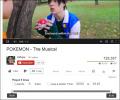Како инсталирати и деинсталирати проширења у Цхроме-у
Цхроме веб продавница прешла је дуг пут од својих раних дана. Тешко да је неко више упоређивао са Фирефоковим додатком на тржишту. Проширења су такође побољшана у квалитету и наћи ћете проширења која су у поређењу са онима која су доступна за Фирефок кориснике. У ствари, било је покушаја покретања Цхроме екстензија у Фирефоку. Ако никада нисте испробали проширење или не знате где да започнете, изненадићете се када знате колико је лако инсталирати и деинсталирати проширења у Цхроме-у.
Проширења се подразумевано покрећу само у уобичајеном прозору за прегледавање. Ако желите да покренете проширења Анонимни режим, мораћете омогућите их појединачно.
Инсталирајте екстензије
Цхроме-ове екстензије су углавном доступне у Цхроме веб продавници. Можете да претражите продавницу, кликнете на проширење. и кликните на дугме Додај у Цхроме.

Проширење ће вам показати листу дозвола која су потребна за проширење да би радила и желите да обратите пажњу на ову листу. Провјерите је ли додатак не тражи дозволу за то. Једном када дате проширењу потребне дозволе, он ће се инсталирати у Цхроме.

Проширења се инсталирају на основи профила, тако да ако имате више Цхроме профила, проширење које инсталирате биће инсталирано само за тренутну инсталацију.
Додаци за бочно пуњење
Иако је већина додатака доступна у веб продавници Цхроме, нека нису. То су углавном проширења која су још увек у развоју, а у неким случајевима су то и проширења која можда неће бити одобрена у продавници. И даље их можете инсталирати, али поступак је другачији.
Пре него што инсталирате додатак изван Цхроме веб продавнице, проверите да ли је безбедан. Они могу бити злонамерни.
Да бисте додали додатак са стране, отворите Цхроме и кликните на дугме више опција у горњем десном углу. Идите на Више алата> Проширења. На страници Проширења видећете прекидач у горњем десном углу који се зове Девелопер Моде. Укључите га.

Преузмите Цхроме проширење, а затим се вратите на страницу Проширења у Цхроме-у. Кликните на дугме Учитај непакирано и одаберите проширење које сте преузели и оно ће бити инсталирано у Цхроме-у. Поново ће се инсталирати по профилу.
Деинсталирање екстензије
Постоје три начина за деинсталирање проширења. Можете да га деинсталирате са странице Проширења у Цхроме-у или можете да га деинсталирате са странице проширења у Цхроме веб продавници. Ако додатак дода дугме поред траке УРЛ-а, можете га деинсталирати одатле.
Да бисте деинсталирали екстензију с њеног дугмета поред УРЛ траке, кликните десним тастером миша и изаберите опцију Ремове фром Цхроме. Прихватите поруку за потврду и деинсталират ће се.

Да бисте деинсталирали проширење са странице Проширења, кликните дугме Више опција у горњем десном углу Цхроме-а и идите на Више алата> Проширења. Померите се низ списак и пронађите додатак који желите да деинсталирате. Када га пронађете, кликните на дугме Уклони и потврдите да желите да уклоните додатак.

Трећи начин уклањања додатка је посета страници Цхроме веб продавнице. Дугме Додај у Цхроме на које сте кликнули да бисте га инсталирали биће замењено дугметом Уклони из Цхроме. Кликните на њу, потврдите да желите да уклоните проширење и деинсталират ће се.

Када деинсталирате проширење, са њим се уклањају и сви његови подаци.
претраживање
Рецент Постс
Интаб отвара везе на подесивој бочној траци унутар исте Цхроме картице
Увек сам био прилично противник додатака који вам омогућавају отвар...
Контролирајте репродукцију гроове с плутајуће плоче у Цхромеу
Гроовесхарк је име домаћинства када је у питању стреаминг музике на...
Петљајте део ИоуТубе видео снимка на одређено време у Цхроме-у
Било да се ради о Пхотосхопу уџбенику, виралној песми или беби која...